
Komplekss biroja aprīkojums, piemēram, daudzfunkcionāliem printeriem, ir nepieciešama piemērotu vadītāju pieejamība. Šis paziņojums īpaši attiecas uz novecojušām ierīcēm, kurām pieder HP deskjet F4180.
Lejupielādēt HP Deskjet F4180 draiverus
Optimālais risinājums būs izmantošana zīmolu diska, kas nāk piegādes ierīces, bet, ja tas ir zaudēts, nepieciešamo programmatūru var iegūt, izmantojot internetu, kā arī trešo pušu programmas.1. metode: Ražotāja tīmekļa portāls
Programmatūra, kas atrodas uz firmas CD produktiem Hewlett-Packard, var arī lejupielādēt no uzņēmuma oficiālās tīmekļa vietnes.
Apmeklējiet HP atbalsta resursu
- Atveriet vietni, kas atrodas iepriekš minētajā saitē. Atrodiet izvēlni resursu galvenē un noklikšķiniet uz "Atbalsts" - "Programmas un vadītājiem".
- Pirms meklēšanas uzsākšanas ierīcei būs jāizvēlas kategorija, kurai tā pieder. MFP attiecas uz printeriem, tāpēc noklikšķiniet uz atbilstošās pogas.
- Tagad jūs varat turpināt meklēt programmatūru mūsu ierīcei. Ievadiet WessJet F4180 nosaukumu, WessJet F4180 nosaukumu meklētājprogrammā un noklikšķiniet uz rezultāta, kas parādās zem virknes.
- Pārbaudiet operētājsistēmas definīcijas pareizību, kā arī tās izlādi. Ja nepieciešams, iestatiet pareizās vērtības.
- Šajā posmā jūs varat turpināt lejupielādēt vadītājus. Pieejams lejupielādes failiem tiek ievietoti attiecīgajos blokos. Vispiemērotākais variants ir norādīts kā "pilna Featured programmatūra un draiveris HP Deskjet MFP" - lejupielādējiet to, noklikšķinot uz tāda paša nosaukuma pogas.
- Pagaidiet, līdz instalēšanas pakotne ir lejupielādēta - palaidiet to pirms tam, savienojot MFP uz datoru. Pēc uzstādītāja resursu saņemšanas izvēlieties opciju "Uzstādīšana".
- Nākamajā logā noklikšķiniet uz "Next".
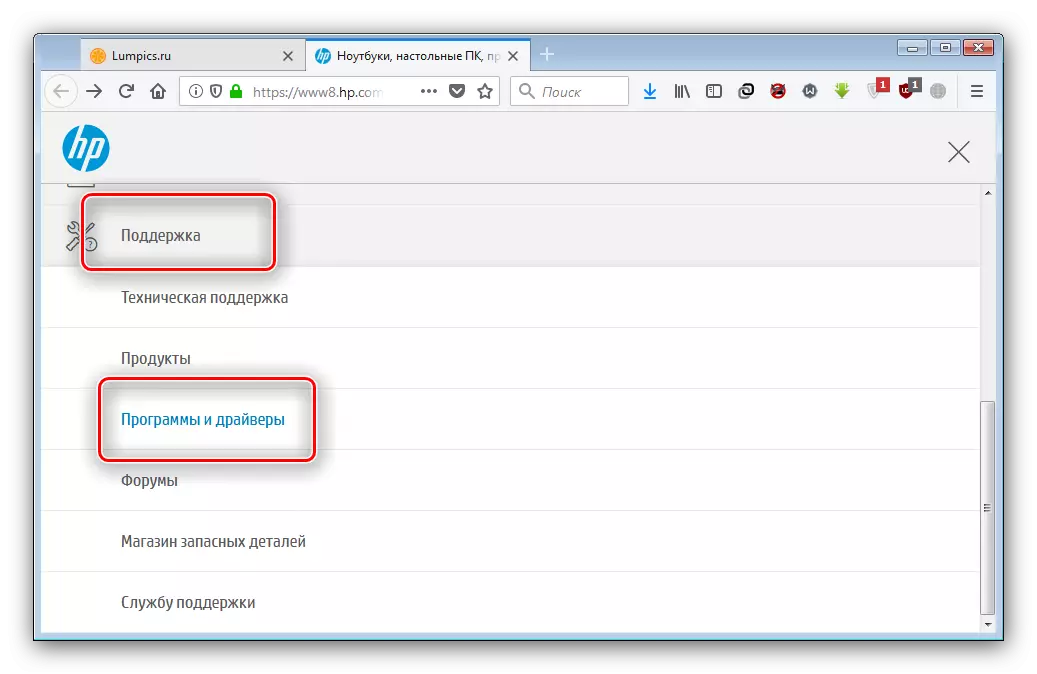
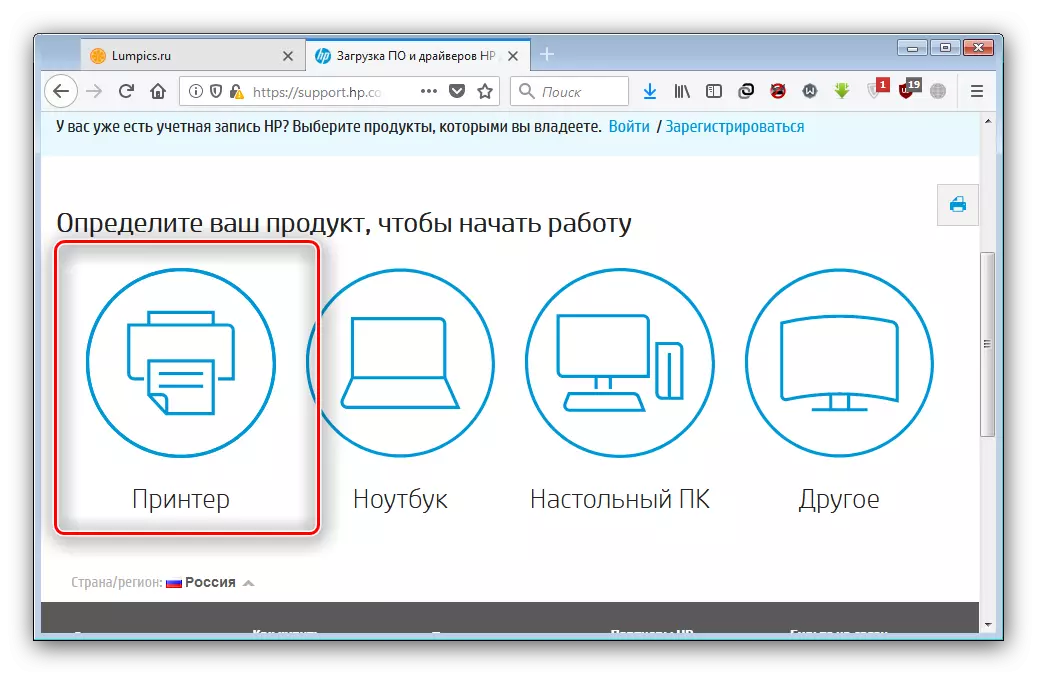
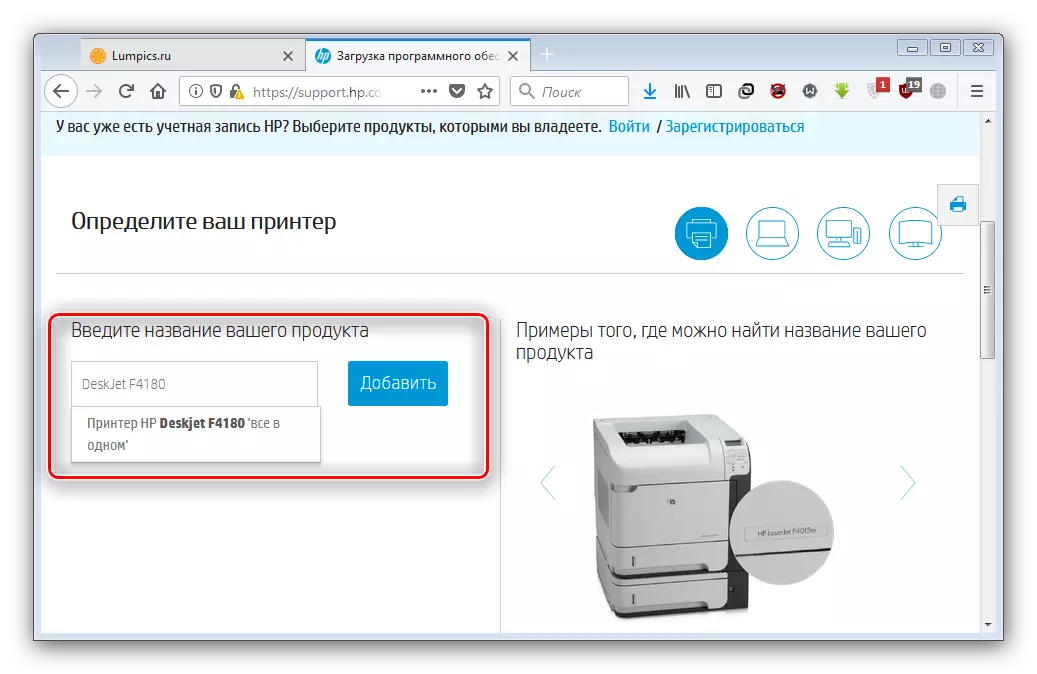
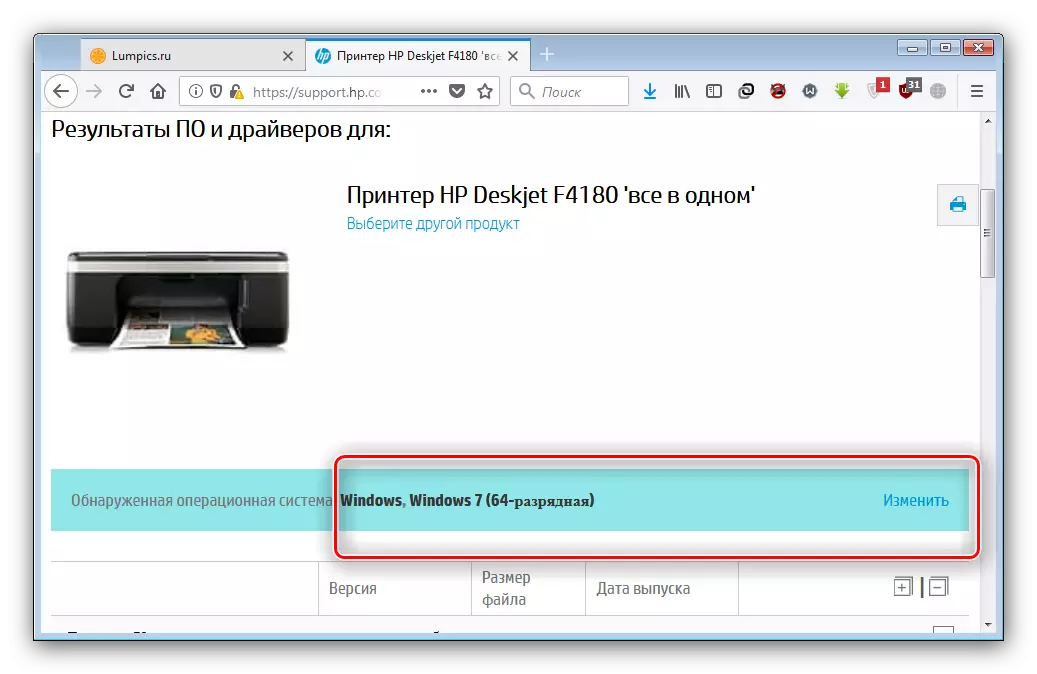
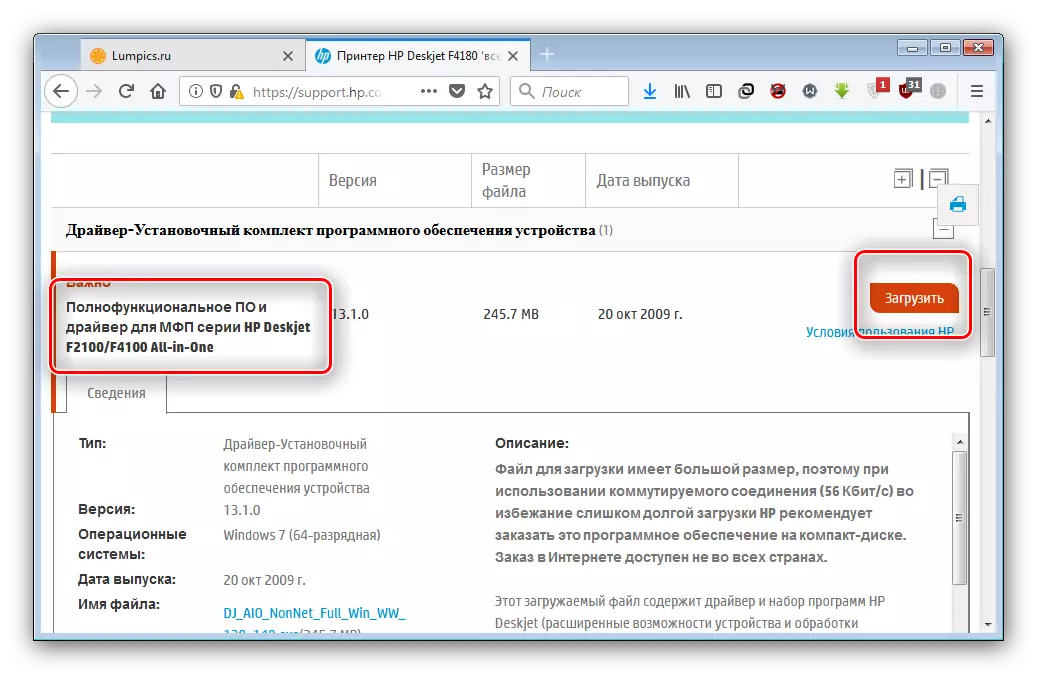
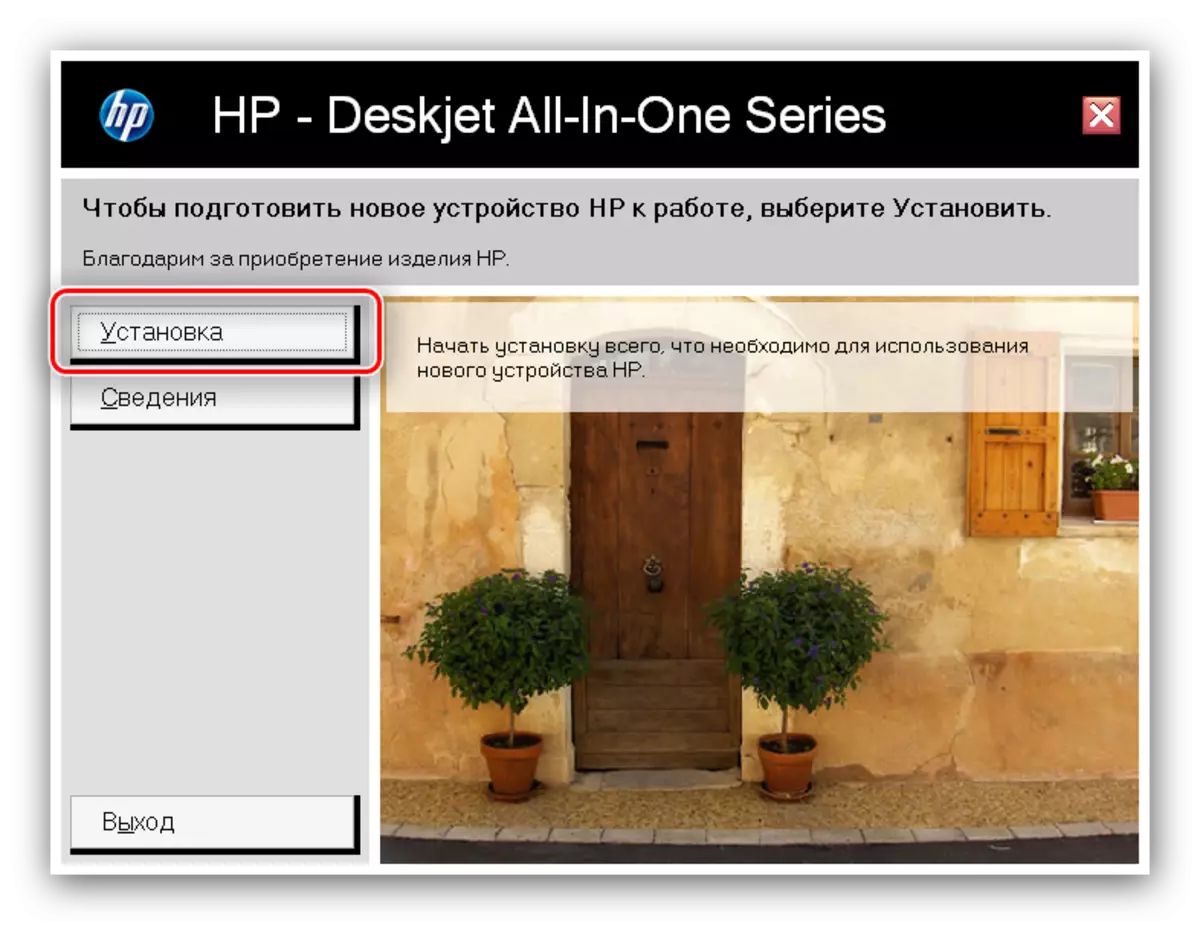
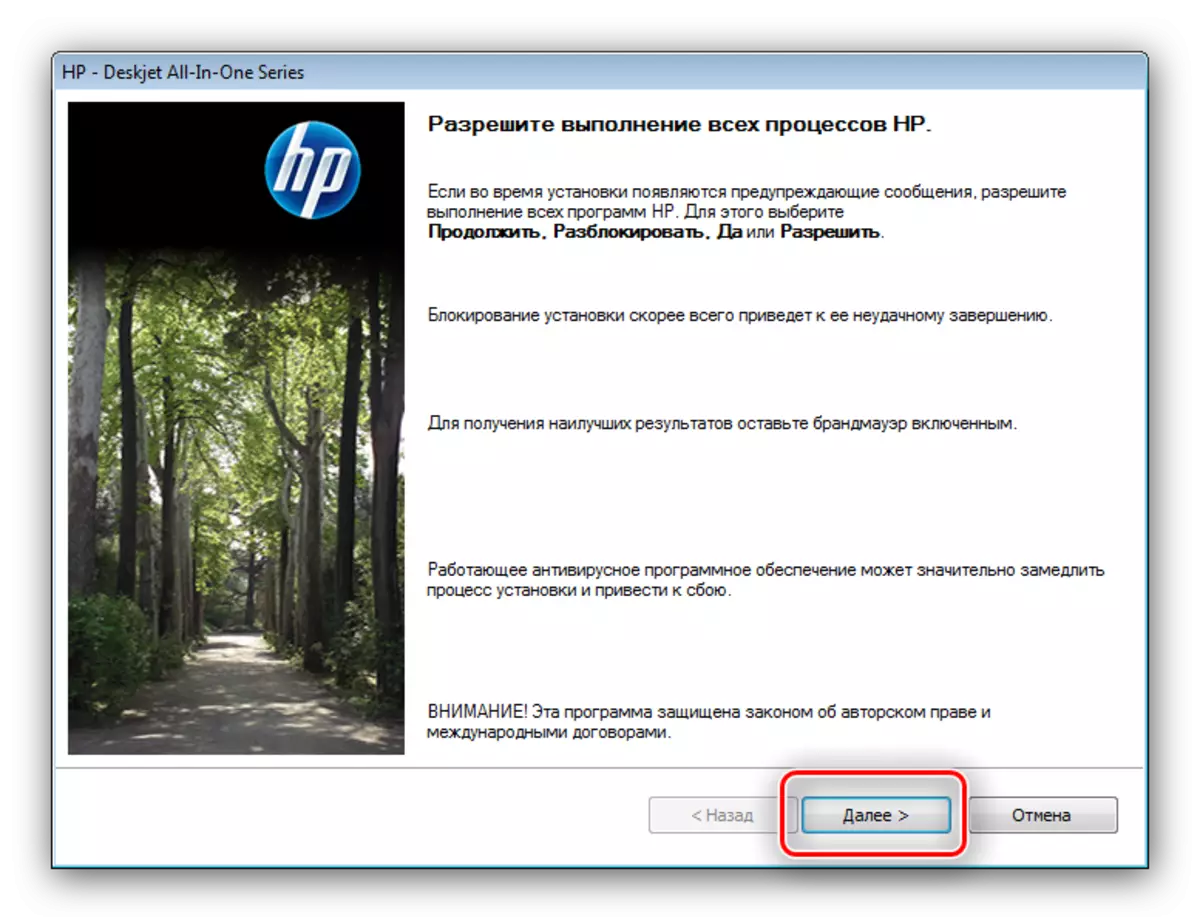
Pārējās darbības iet bez lietotāju līdzdalības. Uzstādīšanas beigās MFP būs pilnībā sagatavots darbam.
2. metode: zīmola programmatūra no HP
Oficiālās vietnes izmantošana aizņem daudz laika un pūļu. Jūs varat vienkāršot savu uzdevumu, izmantojot HP atbalsta palīgu atjaunināšanas lietderību.
Lejupielādēt HP atbalsta asistentu
- Izpildiet iepriekš minēto saiti un izmantojiet pogu, kas atzīmēta ekrānuzņēmumā, lai ielādētu lietderības instalētāju.
- Uzstādiet HP atbalsta palīgu, ievērojot instalēšanas instrukcijas.
- Programma sāksies automātiski instalācijas beigās. Noklikšķiniet uz opcijas "Pārbaudiet atjauninājumu un ziņojumu pieejamību".
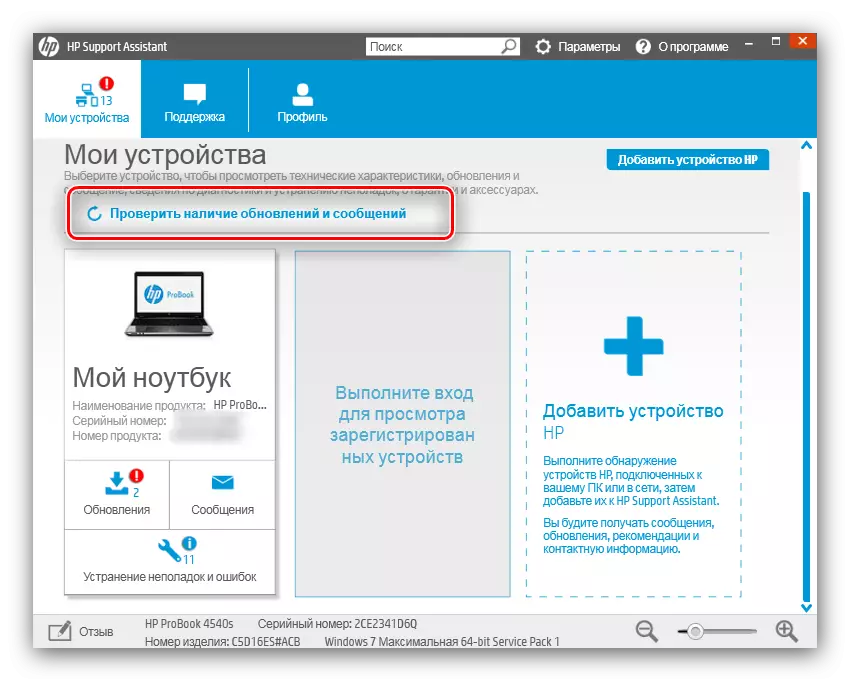
Lietderība sāks procedūru, lai noteiktu iekārtu un meklētu to. Protams, tas prasīs interneta savienojumu, kas ir atkarīgs no ātruma un pavadītā laika.
- Pēc tam ierīces sarakstā atrodiet mfp un noklikšķiniet uz "atjauninājumi" īpašumos blokā.
- Tālāk pārbaudiet vēlamo programmatūru un instalējiet to.
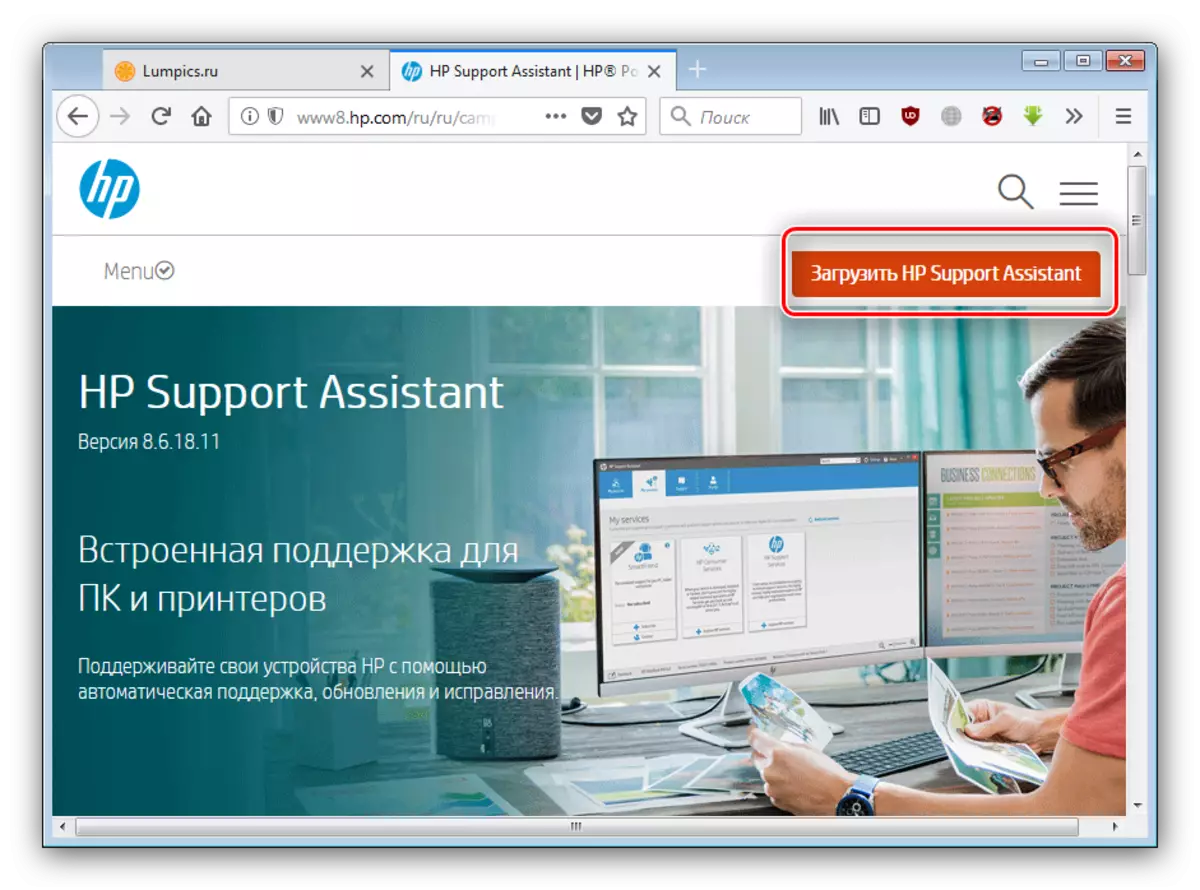
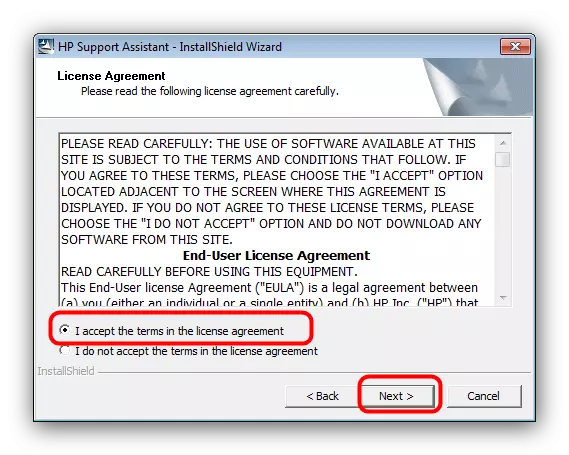
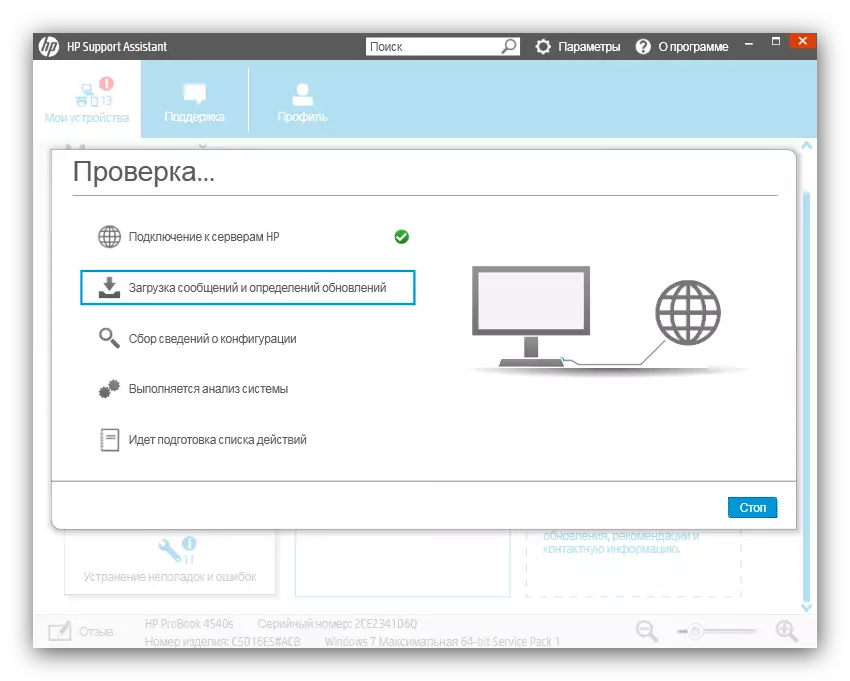
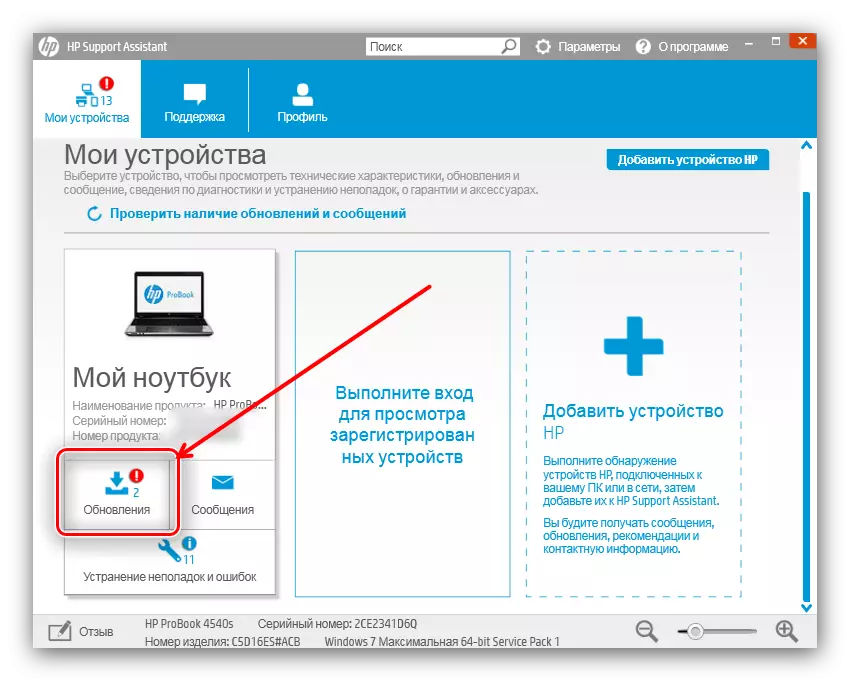
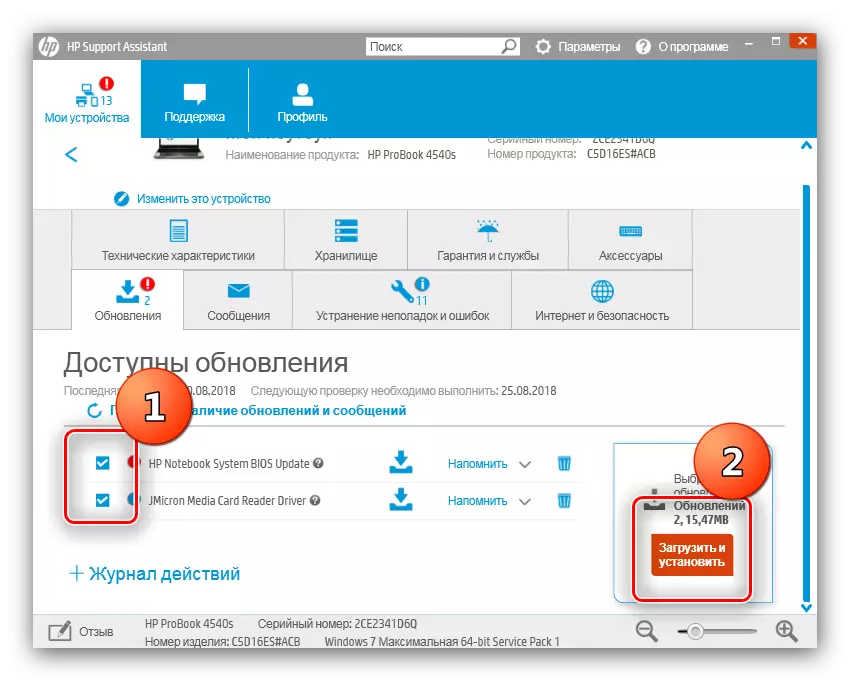
Pārējā procedūra iet bez lietotāju līdzdalības. Jums būs nepieciešams restartēt datoru - vienkārši pievienojiet daudzfunkciju printeri uz to un doties uz darbu.
3. metode: trešo pušu programmas draiveru atjaunināšanai
Papildus zīmolu komunālajiem pakalpojumiem, šķiet, ir minēts iepriekš HP atbalsta palīgs, ir atsevišķa universālo vadītāju instalētāju klase, kas strādā tieši tādā pašā veidā. Šīs lietojumprogrammas var arī atrisināt mūsu šodienas uzdevumu. Viena no labākajām iespējām ir Drivermax programma, ar detalizētiem norādījumiem par to, ko jūs varat atrast tālāk.
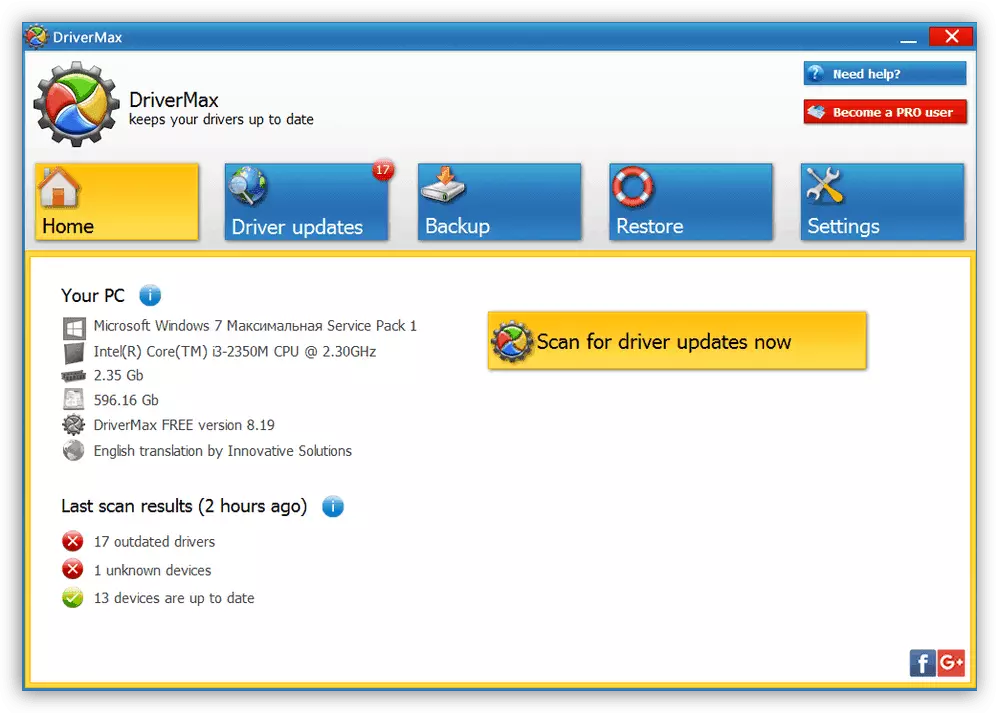
Nodarbība: Kā lietot Drivermax
Ja šī lietotne nav piemērota Jums, tad izlasiet detalizētu pārskatu par citiem vadītājiem, kuri sagatavoja vienu no mūsu autoriem.
Lasīt vairāk: Programmas draiveru uzstādīšanai
4. metode: ierīces ID
Visas Windows pievienotās iekārtas īpašības atrodas ierīces pārvaldniekā. Atbilstošajā sadaļā jūs varat atrast ID - aparatūras nosaukumu unikālu katram komponentam. MFP vadītājiem, kurus mēs meklējam, šis ID izskatās šādi:
Dot4 vid_03f0 & pid_7e04 & mi_02 & print_hpz
Šis kods mums palīdzēs risināt šodienas uzdevumu. Tās lietošanas metodes ir aprakstītas atsevišķā plašā materiālā, tāpēc mēs neatkārtojam un vienkārši nodrošināsim saiti uz attiecīgo pantu.
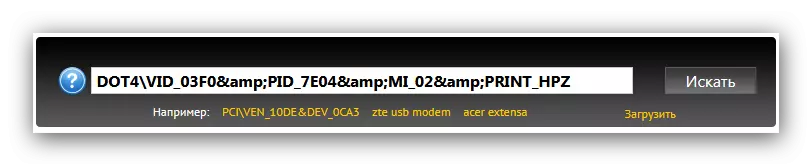
Nodarbība: meklēt vadītājiem ar aprīkojuma ID
5. metode: sistēmas funkcijas
Iepriekšējā metodē minētais ierīces pārvaldnieka rīks ir arī funkcijas, lai lejupielādētu draiverus lietotāja prasībā. Procedūra ir vienkārša: vienkārši atveriet šo dispečeru, atrodiet vajadzīgo aprīkojumu sarakstā, zvaniet konteksta izvēlnei un izvēlieties "Update Draiveri" vienumu.
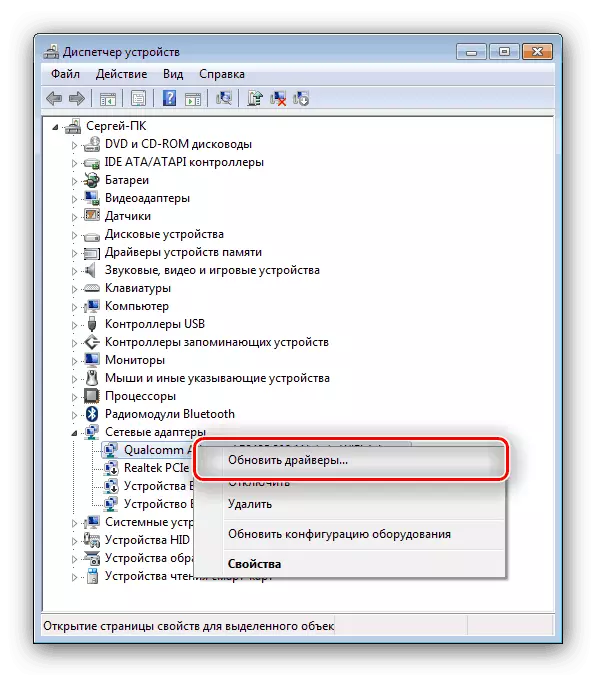
Tomēr tas nav vienīgais variants, lai izmantotu ierīces pārvaldnieku šādiem mērķiem. Alternatīvie ceļi, kā arī detalizētāks apraksts par galveno nākamo rokasgrāmatu.
Nodarbība: vadītāju atjaunināšanas sistēmas
Tas apraksta HP Deskjet F4180 draivera iekraušanas metodes. Mēs ceram, ka viens no veidiem, kas jums paredzēti.
